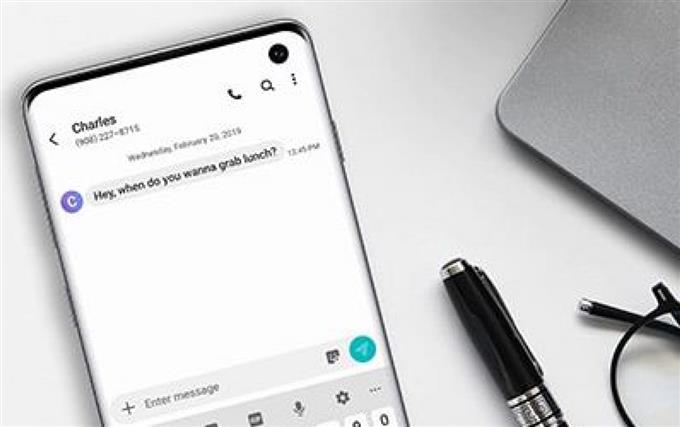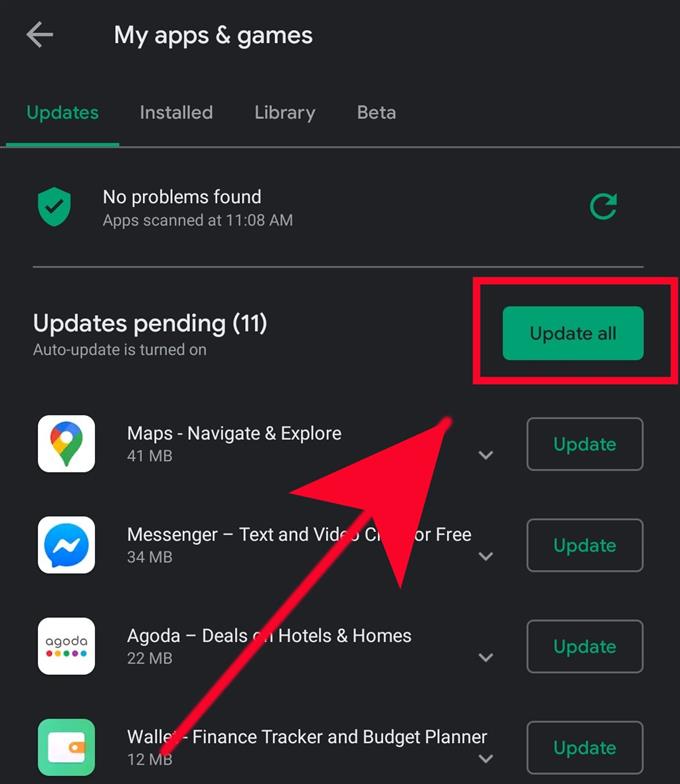Mivel az Android 10 lassan megjelenik a Samsung több millió eszközén, jelentéseket kaptunk arról, hogy egyes telefonok vagy táblagépek nem küldnek MMS-t. Ha Ön egyike a szerencsétlen felhasználóknak ezzel a problémával, örömmel veszi tudomásul, hogy van egy lista az egyszerű megoldásokról, amelyeket kipróbálhat. Ez az útmutató megmutatja, mit kell tennie.
Az MMS hibaelhárítása nem jelent problémát a Samsung-on
Szükséges idő: 10 perc.
Számos tényezőt kell ellenőriznie, ha a Samsung készülék nem küld MMS-t. Az ilyen tényezők a telefon típusától, a szoftver verziójától vagy az alkalmazásuktól függően változhatnak. Az alábbiakban bemutatjuk azokat a leghatékonyabb megoldásokat, amelyeket általában javasolunk bármilyen MMS- vagy sms-probléma esetén.
- A mobil adatok engedélyezése.
Az MMS nem működik, ha nincs sejtes adat, vagy mobil adatkapcsolat. Győződjön meg arról, hogy mobil adatai működnek, ha megérinti az ikonját és ki. A kapcsoló átkapcsolásakor hibás kapcsolat indulhat el.
Ügyeljen arra, hogy MMS küldésekor a készülék jele kiváló. Legalább 3 jelzősávnak kell lennie. Ez biztosítja a szilárd mobil adatkapcsolatot.
Egy másik szempont, amelyet érdemes figyelembe venni, az az elérhető leggyorsabb hálózat kiválasztása. Ha az eszköz 2G vagy 3G hálózatot használ, akkor az adatkapcsolat lassú lehet, és nem képes kezelni az MMS forgalmat.
Ha ellenőrizte ezeket a dolgokat, és az MMS még mindig nem fog elküldeni, folytassa a Samsung készülék hibaelhárítását az alábbi megoldások többi részével.
- Telepítse a szolgáltatói frissítéseket.
Szolgáltatója frissítéseket bocsáthat ki szolgáltatásainak javítása érdekében, vagy időről időre javíthatja az ismert hálózati hibákat. Telepítse az esetlegesen elérhető szoftvereket vagy szolgáltatói frissítéseket. Általában a Samsung készüléket úgy állítja be, hogy automatikusan értesítse a felhasználót minden új frissítésről, de manuálisan ellenőrizheti a frissítéseket is, ha Beállítások> Szoftverfrissítés> Töltse le és telepítse.
Amíg rajta van, ügyeljen arra, hogy szánjon időt az alkalmazásfrissítések ellenőrzésére is. Nyissa meg a Play Áruházot, és ellenőrizze, hogy van-e olyan alkalmazás, amely frissítésre vár.
- Állítsa vissza a hálózati beállításokat.
Egyes mobil adatokkal kapcsolatos problémákat a helytelen vagy elavult hálózati konfiguráció okozza. Ez néha jelentősebb szoftverfrissítést követően fordulhat elő, például amikor az Android 9-ről 10-re frissít. Ez az adott cikk azért jött létre, mert néhány jelentést kaptunk arról, hogy az MMS nem küld problémákat az Android 10 frissítés után. Győződjön meg arról, hogy a Samsung hálózati beállításai sértetlenek, és frissítse őket ebben az időben. Nem veszít el semmilyen személyes adatot, amikor visszaállítja az eszköz hálózati beállításait, így biztonságosan elvégezhető.

- Indítsa újra az üzenetküldő alkalmazást.
Az alkalmazás kényszerítő bezárása néha hatékonyan működhet, ha egy rosszul működő alkalmazás hosszú ideig fut. Az MMS újbóli elküldése előtt feltétlenül indítsa újra az üzenetkezelő alkalmazást. Mivel problémája van szöveges vagy MMS-üzenettel, fontos, hogy először elhárítsa az üzenetküldő alkalmazást. Ha ez nem működik, akkor ürítse ki az alkalmazás gyorsítótárát és az adatokat.

- Tisztítsa meg az üzenetkezelő alkalmazás gyorsítótárát és az adatokat.
Az üzenetküldő alkalmazás bezárását követő jó hibaelhárítási lépés a gyorsítótár ürítése. A rendszerváltozások néha alkalmazásproblémákat okozhatnak, mivel a gyorsítótár megváltozik vagy elavulttá válik. Annak biztosítása érdekében, hogy az üzenetküldő alkalmazás frissített gyorsítótárat használjon, törölheti a gyorsítótárat most. Ne aggódjon, mivel ez nem vezet személyes adatainak elvesztéséhez. Miután törölte a gyorsítótárat, próbáljon meg újból MMS-t küldeni.
Törölnie kell az alkalmazás adatait is, ha az MMS továbbra sem működik. Ez a hibaelhárítási lépés visszaállítja az alkalmazást a gyári alapértékekre, és üzeneteinek elvesztését eredményezheti. Ügyeljen arra, hogy időben készítsen biztonsági másolatot üzeneteire.
Ebben a bejegyzésben megismerheti az alkalmazás gyorsítótárának és adatainak törlését.
- Visszaállítja az eszköz szoftver beállításait az alapértelmezett értékre (gyári visszaállítás).
A sms-ek bizonyos formáinak teljes szoftverjavítását igénylik. Ha Samsung telefonja vagy táblagépe továbbra sem küld MMS-t ezen a ponton, próbálja meg törölni az eszközt egy gyári alaphelyzetbe állítással. Ezzel törli a személyes adatait, például fényképeit, videóit, üzeneteit, névjegyeit stb., Ezért mindenképpen készítsen biztonsági másolatot adatairól, mielőtt megtenné. A biztonsági mentéshez használhatja a Samsung Smart Switch, a Samsung Cloud vagy a Google Cloud szolgáltatást.

- Vegye fel a kapcsolatot a hálózati szolgáltatóval.
Nem minden MMS-probléma oka a készülék hibájának. Ha a fenti javaslatok egyike sem segített, akkor segítségre van szüksége a szállítójától. Jelenleg probléma lehet a fiókjával vagy a hálózatával. Feltétlenül mondja el nekik az összes eddig elvégzett hibaelhárítási lépést.

Javasolt olvasmányok:
- Az Instagram javításának leállítása a Samsungon (Android 10)
- A rendszer felhasználói felületének hibajavítása a Samsungon (Android 10)
- Hogyan fertőtlenítheti a Samsung készüléket a koronovírus megelőzésére
- A nedvesség által észlelt hiba javítása a Samsungon (Android 10)